Como eliminar vírus do computador e do celular com o Malwarebytes
Segundo a Microsoft, a tela Inicial do Windows 8 é o coração do seu computador. Os blocos dinâmicos na tela Inicial podem mostrar atualizações de amigos, novos emails, notificações de aplicativos e o próximo compromisso do calendário sem a necessidade de abrir nenhum programa. Podendo ser personalizada conforme os blocos de maior interesse, além de preferências de cores e telas de fundo.
 Lista tem 5 dicas de como personalizar a tela inicial do Windows 8.1 (Foto: Divulgação/Microsoft)
Lista tem 5 dicas de como personalizar a tela inicial do Windows 8.1 (Foto: Divulgação/Microsoft)1) Visualizando todos os seus aplicativos
O usuário pode localizar todos os softwares instalados no computador através do modo de exibição de aplicativos. Para acessar esta ferramenta, basta mover o mouse para cima a partir do ponto central da tela Inicial ou clique na seta
 próxima ao canto inferior esquerdo da tela Inicial.
próxima ao canto inferior esquerdo da tela Inicial.Quando um novo aplicativo da Windows Store (Loja do Windows) for instalado, ele aparecerá nesta tela. Basta fixá-lo na tela Inicial ou na barra de tarefas da área de trabalho se quiser acessá-lo rapidamente.
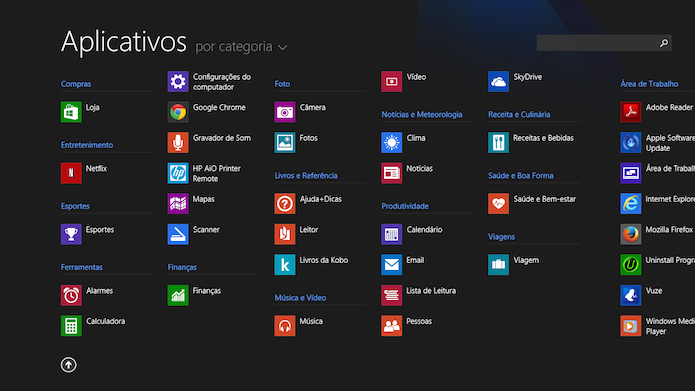 Visualização completa dos aplicativos do Windows 8.1 (Foto: Reprodução/Marvin Costa)
Visualização completa dos aplicativos do Windows 8.1 (Foto: Reprodução/Marvin Costa)2) Fixando aplicativos utilizados com frequência
Mesmo utilizando muito um aplicativo ele não é fixado automaticamente nos blocos dinâmicos (live tiles) da página inicial. Sendo assim, o sistema oferece uma opção muito prática para fazê-lo.
Para começar, acesse a tela de exibição de aplicativos, como no item anterior, e clique com o botão direito do mouse sobre o ícone a ser fixado na tela inicial. Em seguida, escolha “Fixar na Tela Inicial”.
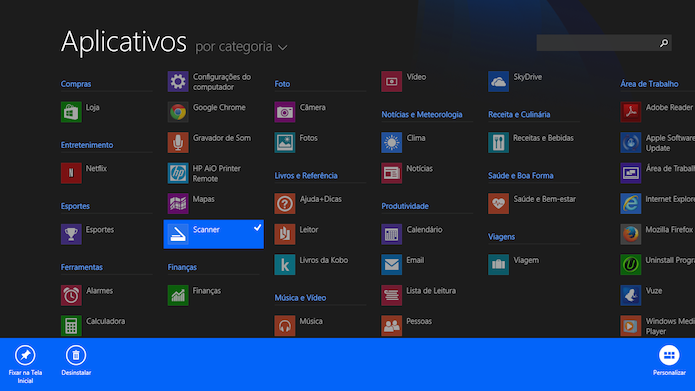 O Windows 8.1 permite que os usuários possam escolher quais aplicativos quer fixar na tela inicial (Foto: Reprodução/Marvin Costa)
O Windows 8.1 permite que os usuários possam escolher quais aplicativos quer fixar na tela inicial (Foto: Reprodução/Marvin Costa)3) Desafixando aplicativos da tela inicial
Em algum momento, a tela inicial do Windows pode ficar sobrecarregada e visualmente bagunçada com muitos blocos de aplicativos. Para evitar que isso aconteça no seu PC, é possível desafixá-los.
Para isso, acesse a tela inicial e clique com o botão esquerdo do mouse sobre um bloco. Em seguida, clique na opção “Desafixar da Tela Inicial”, exibida na barra azul da tela. Vale lembrar que está opção não apaga o software do computador, e ele poderá ser acessado através da tela exibição de aplicativos.
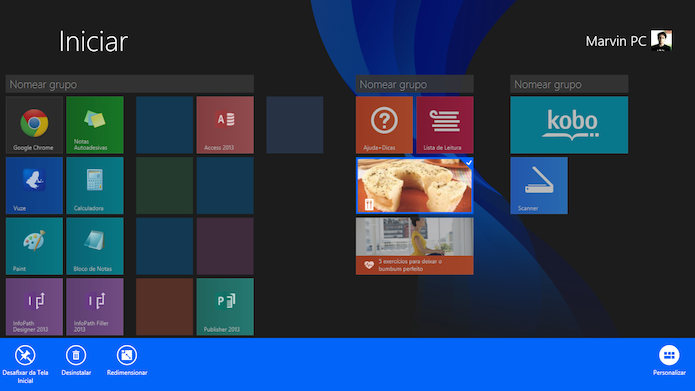 O usuário pode desafixar aplicativos da tela inicial do Windows 8.1 (Foto: Reprodução/Marvin Costa)
O usuário pode desafixar aplicativos da tela inicial do Windows 8.1 (Foto: Reprodução/Marvin Costa)4) Redimensionar, mover e personalizar um novo grupo de blocos
A tela inicial do Windows 8.1 tem como intuito proporcionar uma experiência mais interativa ao usuário do sistema. Sua estrutura de blocos, além de apresentar slides de notícias e ícones de aplicativos, pode ser personalidade de maneira rápida dando maior destaque ao que realmente interessa.
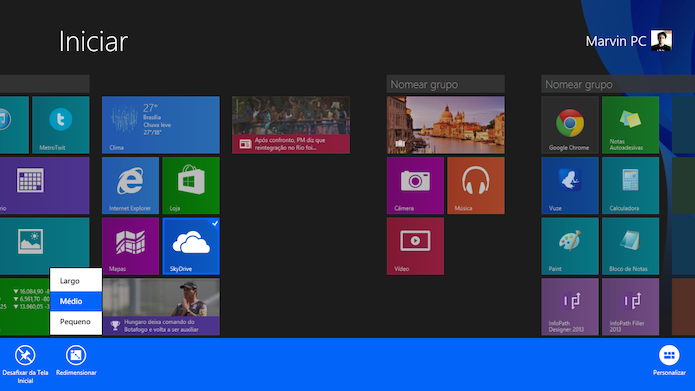
Os blocos da tela inicial do Windows 8.1 podem ser redimensionados pelo usuário (Foto: Reprodução/Marvin Costa)
Para redimensionar um bloco e deixá-lo maior, por exemplo, basta clicar com o botão direito do mouse nele para visualizar a opção “Redimensionar”. Neste momento, surgirão três opções de tamanhos: largo, médio e pequeno. Assim, é possível personalizar todos os blocos e a exibição da tela inicial.
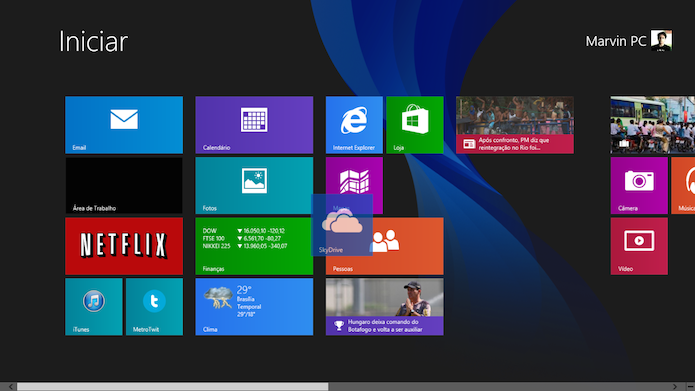 Movendo e personalizando os blocos no Windows 8.1 (Foto: Reprodução/Marvin Costa)
Movendo e personalizando os blocos no Windows 8.1 (Foto: Reprodução/Marvin Costa)Para mover um bloco, dê dois clique sobre um deles e mantenha o mouse pressionado (seleção). Neste momento, será possível mover este bloco para qualquer lugar da tela inicial e alterná-lo em outros grupos de aplicativos, personalizando completamente a disposição atual da tela inicial.
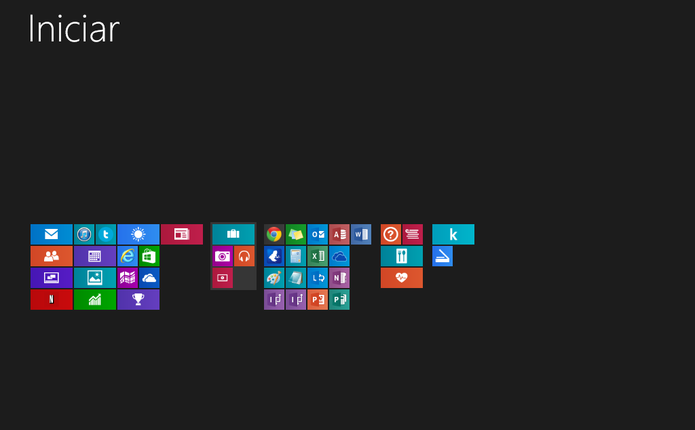 O Windows 8.1 permite alterar a localização de grupos de blocos na tela inicial (Foto: Reprodução/Marvin Costa)
O Windows 8.1 permite alterar a localização de grupos de blocos na tela inicial (Foto: Reprodução/Marvin Costa)Para mover um grupo de blocos, será necessário clicar sobre o ícone
 "-", localizado no canto inferior direito da tela inicial. Com ícones minimizados, o sistema permitirá mover grupos de blocos para personalizar a visualização deles mais facilmente. Nesta tela, basta clicar com o botão esquerdo do mouse sobre um destes grupos para movê-los em qualquer direção e alinhar colunas de ícones.
"-", localizado no canto inferior direito da tela inicial. Com ícones minimizados, o sistema permitirá mover grupos de blocos para personalizar a visualização deles mais facilmente. Nesta tela, basta clicar com o botão esquerdo do mouse sobre um destes grupos para movê-los em qualquer direção e alinhar colunas de ícones.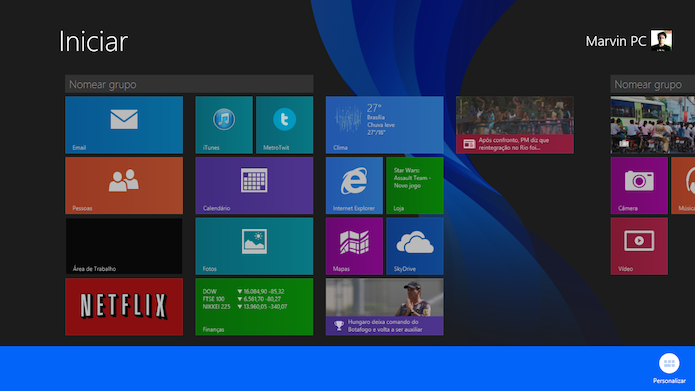 O usuário pode nomear cada grupo de blocos da tela inicial do Windows 8.1 (Foto: Reprodução/Marvin Costa)
O usuário pode nomear cada grupo de blocos da tela inicial do Windows 8.1 (Foto: Reprodução/Marvin Costa)Para nomear um grupo, clique com o botão esquerdo do mouse nele para aparecer a opção “Personalizar”. Assim, poderá alterar o título de cada grupo de blocos de sua tela em "Nomear grupo".
5) Dicas extras
Para realizar pesquisas rápidas, o usuário pode digitar o tema a ser pesquisado a qualquer momento. Automaticamente, o Windows apresentará o termo ou palavras em uma aba no lado direito da tela.
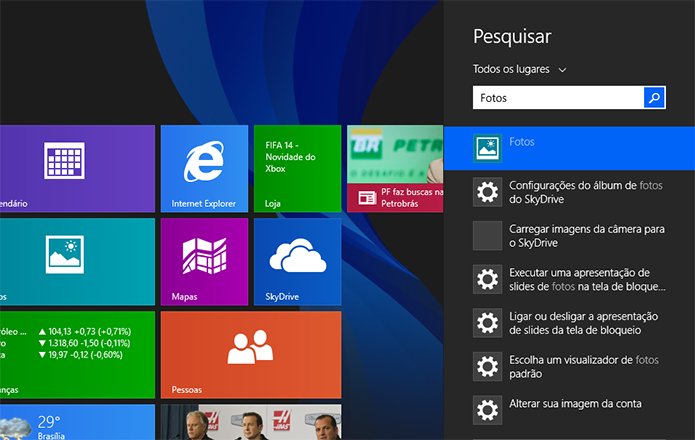 Busca inteligente da tela inicial do Windows 8.1 (Foto: Reprodução/Marvin Costa)
Busca inteligente da tela inicial do Windows 8.1 (Foto: Reprodução/Marvin Costa)Na área de trabalho, é possível clicar no ícone do Windows para acessar uma lista com diversas configurações rápidas que podem agilizar a utilização do computador e alguns ajustes imediatos.
Fonte: http://www.techtudo.com.br Google+

Nenhum comentário:
Postar um comentário